实验室可用的几个固定IP
202.119.190.96:不可用(网络地址)
202.119.190.97:不可用(网关)
202.119.190.98:可用(409的Centos在用)
202.119.190.99:可用(409的Ubuntu在用)
202.119.190.100:可用
202.119.190.101:可用
202.119.190.102:可用
202.119.190.103:不可用(广播地址)
Centos6配置
1、明确自己插的网线端口是哪一个,远离电源线的是eth0,靠近电源线的是eth1。我插的是eth1。
2、修改对应网卡的IP地址的配置文件,命令如下:
vi /etc/sysconfig/network-scripts/ifcfg-eth1
3、修改内容如下
#有一些默认就有的,就不需要修改
DEVICE=eth1
BOOTPROTO=static
BROADCAST=202.119.190.103
HWADDR=00:E0:81:C0:53:51
IPADDR=202.119.190.98
IPV6INIT=no
IPV6_AUTOCONF=no
TYPE=Ethernet
UUID=018e973d-54a9-4685-b3a7-c0eda5e77712
NETMASK=255.255.255.248
NETWORK=202.119.190.96
GATEWAY=202.119.190.97
DNS1=202.119.191.100
ONBOOT=yes
4、重新启动网络配置,命令如下
service network restart
如果显示OK则表示配置成功,此时可以ping一下www.baidu.com,如果成功则表示网络通了。此时可以通过ifconfig命令查看一下自己的ip地址。
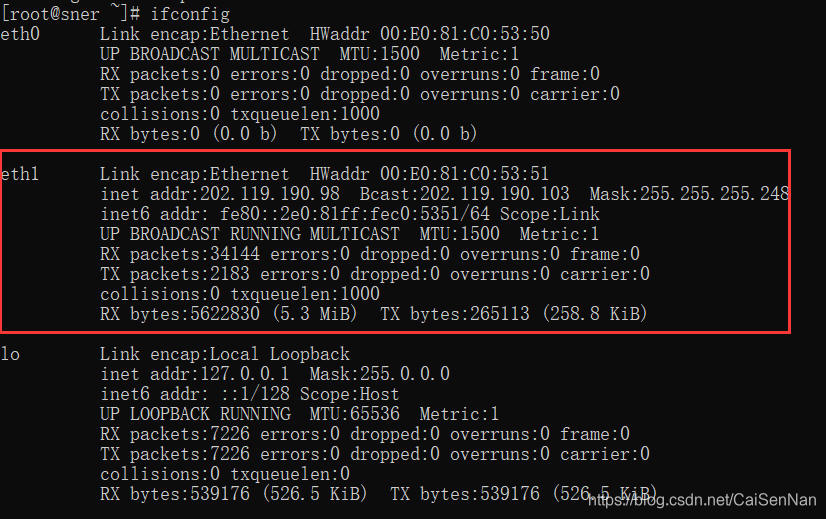
6、在客户端ping一下服务器的ip地址,如果可以ping通,则在客户端登录学校的VPN(必须做的一步),之后使用ssh就可以远程登录了。
7、如果不能ssh远程登录,则编辑/etc/ssh/sshd_config检查ssh是否配置好(一般使用22号端口),并确保防火墙已经打开22号端口。
Ubuntu配置
1、在unbuntu16.04之后,输入ifconfig会发现网卡名eth0变成了enp2s0,wlan0变成了enp3s0或者类似的名称。其中远离电源线的端口为enp0s8,靠近电源线的端口为enp0S9,我插的是enp0S9。
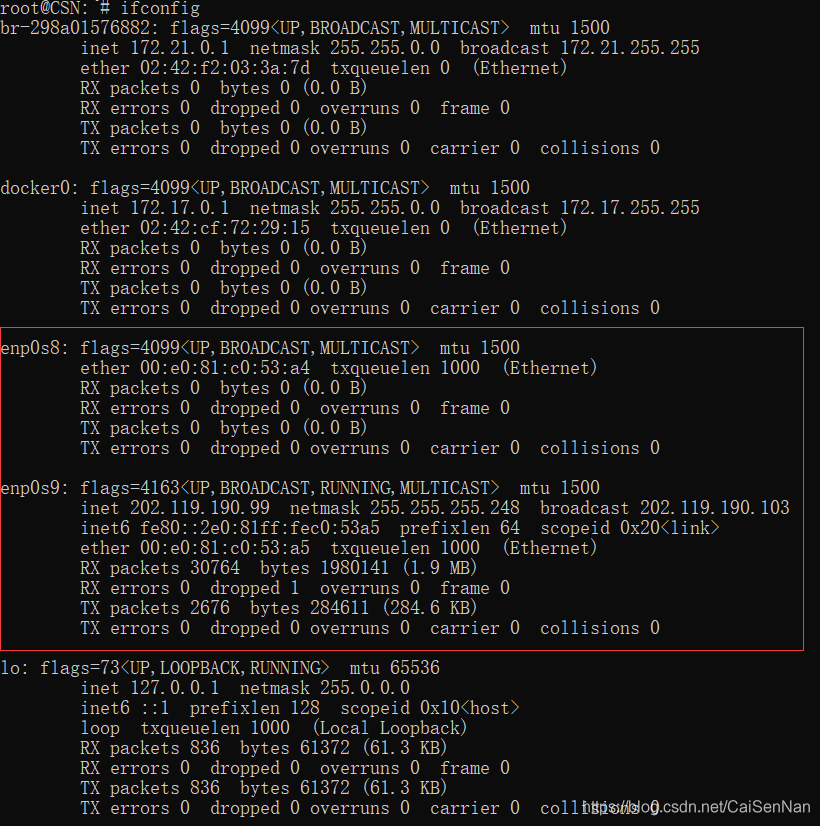
2、打开一个终端,在root用户下使用如下命令:
vim /etc/network/interfaces
3、然后编辑网络的配置命令,先将原先的命令注释掉,然后添加新的命令:
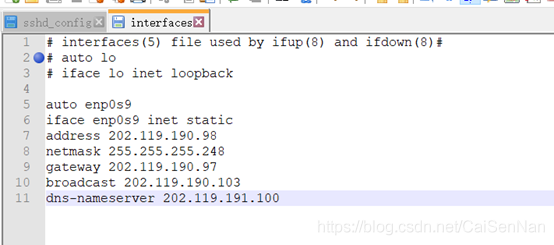
4、重启网络
sudo /etc/init.d/networking restart
如果显示OK则说明配置成功。

5、此时可能只能ping IP,不能ping网址,这是因为DNS没有配置好。下面永久配置DNS:
vim /etc/resolv.conf
在下面添加一行,即添加我们学校的DNS服务器IP。

6、重启resolvconf服务
/etc/init.d/resolvconf restart
显示OK后就可以ping网址了。
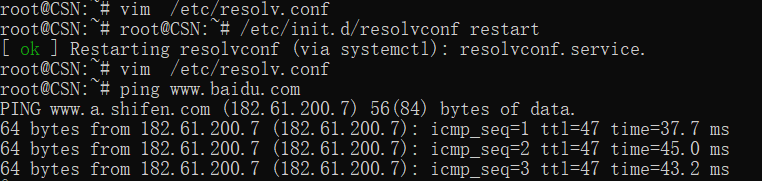
在客户端ping一下服务器的ip地址,如果可以ping通,则在客户端登录学校的VPN(必须做的一步),之后使用ssh就可以远程登录了。
————————————————
版权声明:本文为CSDN博主「Cai.SN」的原创文章,遵循CC 4.0 BY-SA版权协议,转载请附上原文出处链接及本声明。
原文链接:https://blog.csdn.net/CaiSenNan/article/details/119825067